方法一:
按下键盘上的win+R键,打开“运行”,输入gpedit.msc,按键盘回车键或单击确定。
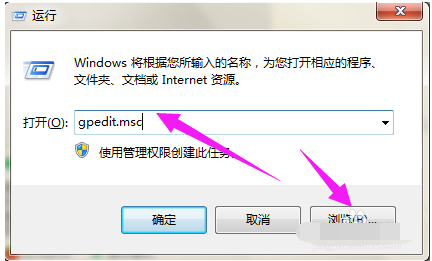
进入“本地组策略编辑器”。
![]()
在左边列表中双击“用户配置”下的“管理模板”,再单击“开始菜单和任务栏”。
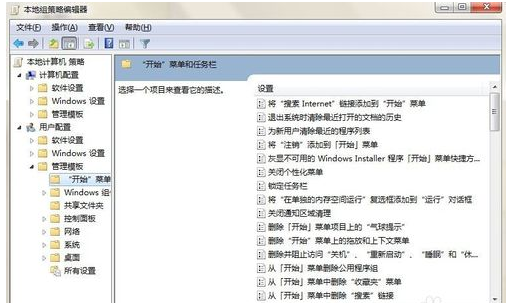
在右边的菜单中找到“在任务栏上显示快速启动”,双击打开。
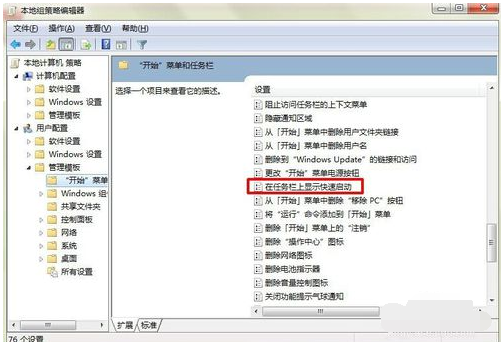
在打开的对话框中点击“已启用”,再点击“确定”即可。
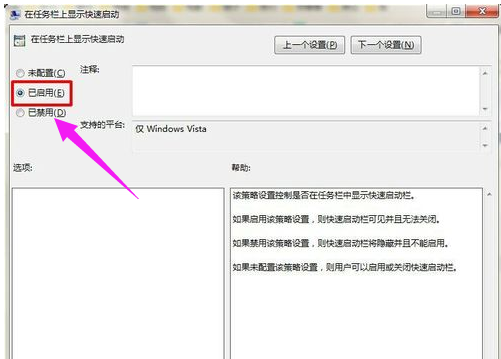
方法二:
打开“运行”对话框,输入regsvr32 /n /i:u shell32,按回车或确定。
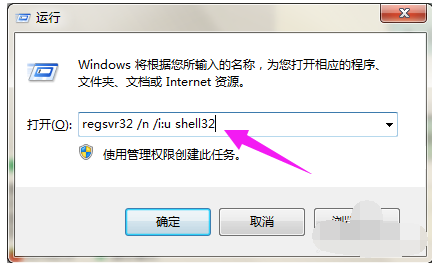
等待几秒钟,便会出现已成功的系统提示,单击确定即可。
点击阅读全文

AutoHideDesktopIcons(自动隐藏桌面图标)
175KBM
下载
1.0MM
下载
8.9MM
下载